FPS או מסגרות לשנייה הוא מדד לאופן טובמשחק פועל במערכת. אתה תראה לרוב משתמשי שולחן עבודה או מחשבים אישיים לדייק את קצב המסגרת שהם מקבלים. למעשה, גיימרים נלהבים יותר קונים חומרה טובה יותר, חדשה ומהירה יותר, רק בשביל היתרון הנוסף של קבלת קצב פריימים גבוה יותר, אך FPS אינו אמצעי המוגבל למשחקי שולחן עבודה. גם למשחקים ניידים יש FPS וזה מתבצע על ידי חומרת המכשיר. כך תוכלו לצפות ב- FPS למשחקים באנדרואיד.
אינך זקוק למכשיר מושרש כדי להציגעם זאת, FPS למשחקים באנדרואיד בשיטה זו, יהיה עליכם שיהיה מחשב בקרבת מקום. בנוסף, הכלי בו אנו הולכים להשתמש הוא בחינם, אך הוא מתעד ומשתף את נתוני הביצועים שלך בתמורה לשימוש בהם. אם לא נוח לך עם זה יש לך שתי אפשרויות; לא להשתמש בכלי זה, או להשתמש בגרסת ה- שילם / פרו של הכלי שיאפשר לך לבטל את הסכמתך לשיתוף נתונים.
בעוד שפוסט זה ממקד ספציפית למשחקים, שיטה זו תעבוד עבור כל היישומים במכשיר שלך.

הגדר את GameBench
הכלי בו אנו משתמשים כדי להשיג את ה- FPS למשחקים באנדרואיד נקרא GameBench. עליך להשתמש במהדורה הקהילתית של האפליקציה הזמינה בחנות Google Play והיא בחינם. התקן את האפליקציה במכשיר ה- Android שלך.
לאחר מכן עבור לקישור זה והתקן את אפליקציית GameBench עבור מערכת Windows או Mac שלך.
באנדרואיד
חבר את מכשיר ה- Android שלך למחשב האישי שלך באמצעות כבל נתונים, והפעל ניפוי USB מאפשרויות המפתחים בתוך אפליקציית ההגדרות. הפעל את אפליקציית GameBench במכשירך והעבור למחשב האישי שלך.
במחשב האישי
הפעל את אפליקציית GameBench והמתן שימצאהמכשיר שלך. לאחר שתמצא את המכשיר, תראה הודעה בטלפון / טאבלט אנדרואיד שלך, ותוכל לנתק את המכשיר מהמחשב האישי שלך.
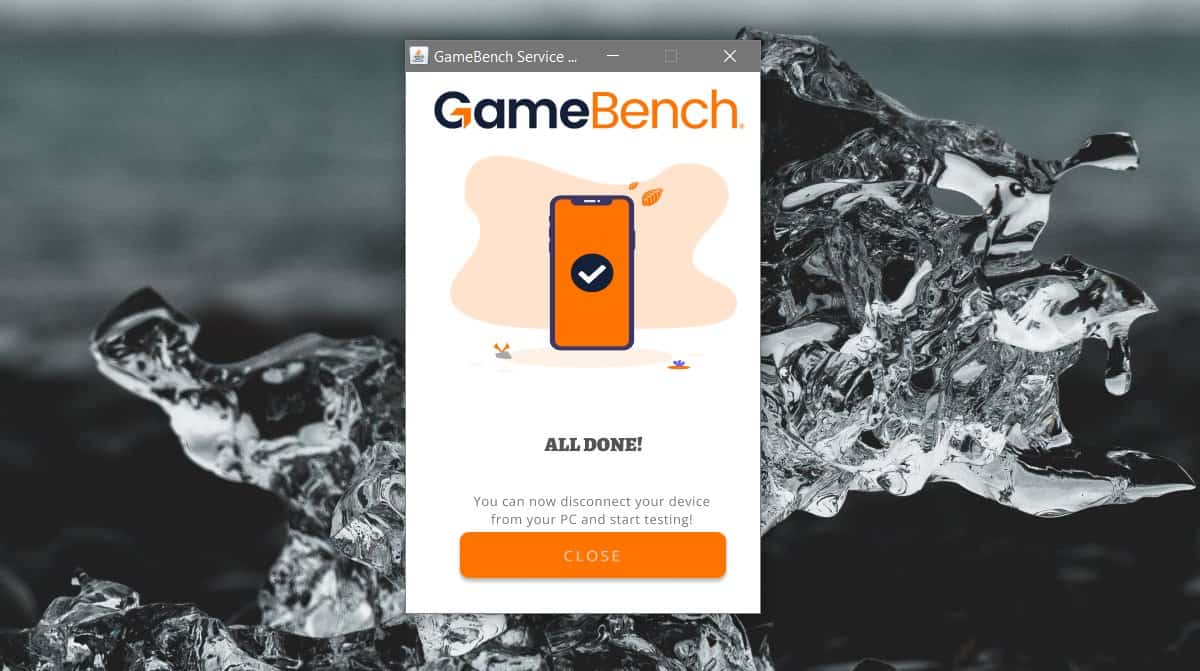
צפה ב- FPS למשחקים
לאחר שהכל מוגדר, פתח את GameBench ותראה רשימת אפליקציות המותקנות במערכת שלך. הקש על אפליקציה מהרשימה והיא תפתח את היישום עם שכבת קצב פריים בצד שמאל למעלה.
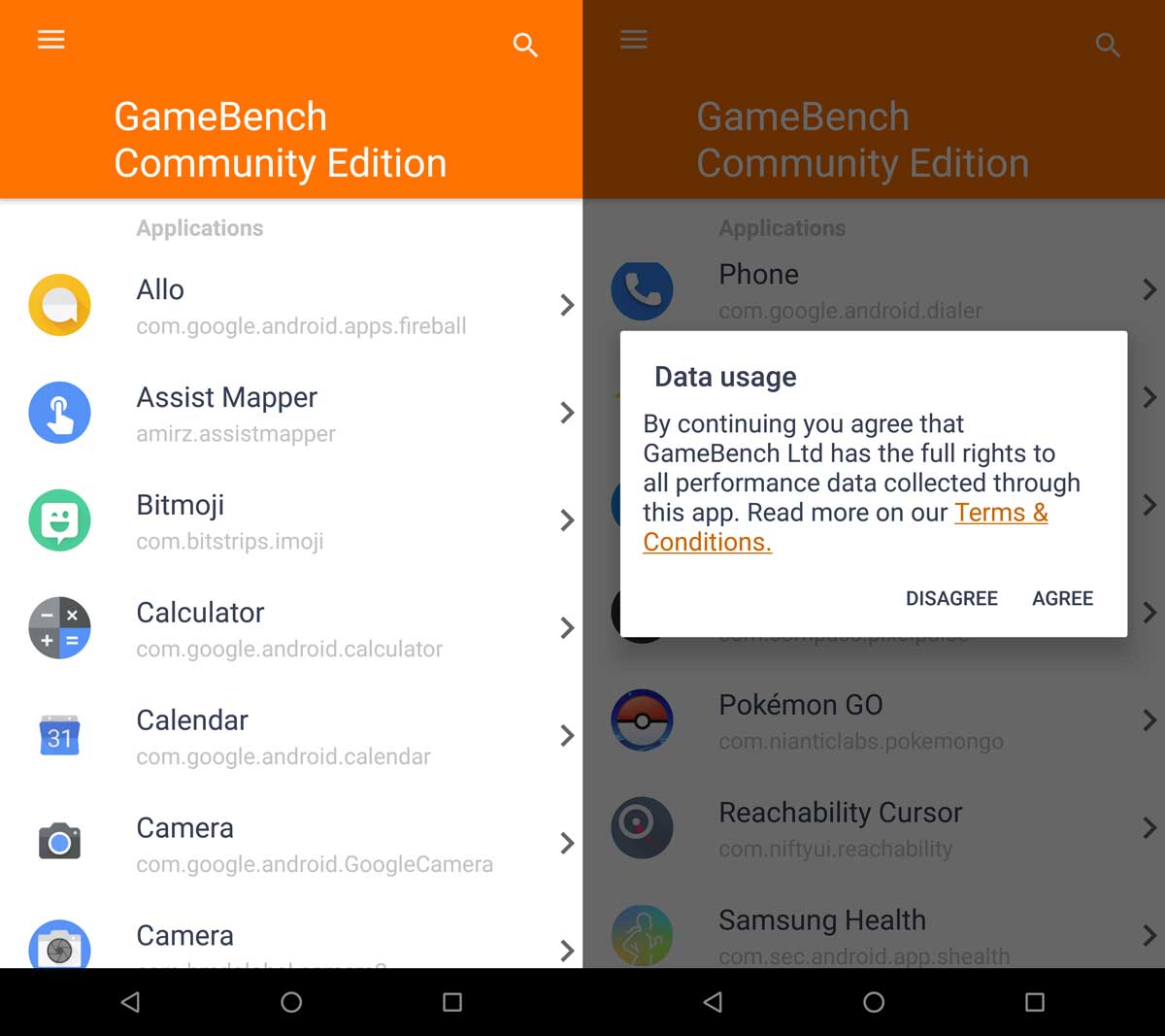
שיעורי המסגרת נוטים להשתנות ותראוהתנודה שהשתקפה בשידור חי בשכבת העל. כשתסיים, הקש על כפתור העצירה. תנותב לאפליקציית GameBench עם סיכום קצב המסגרת שהיה לו בזמן שהיא רצה.
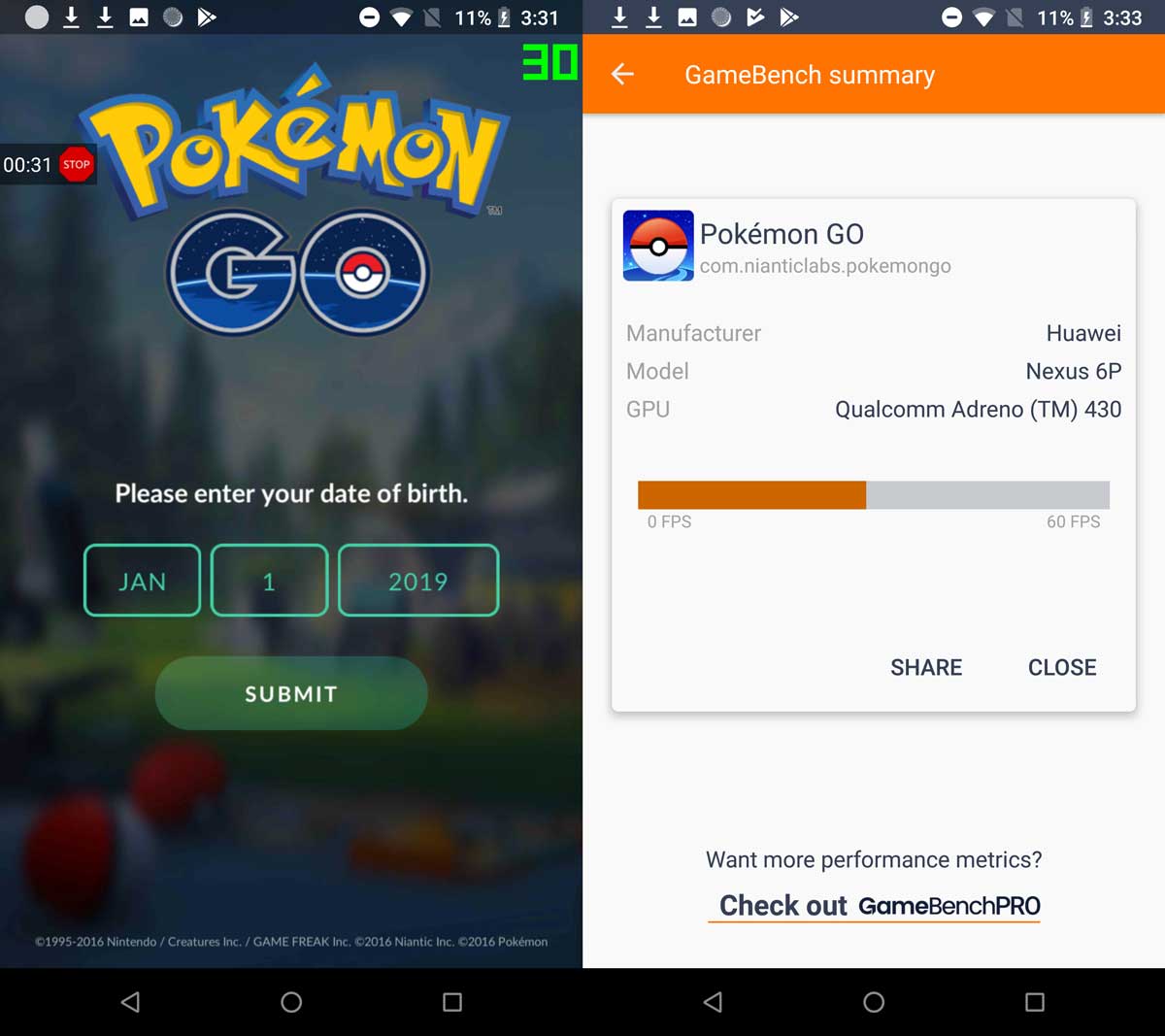













הערות